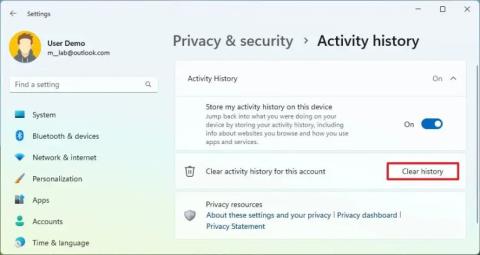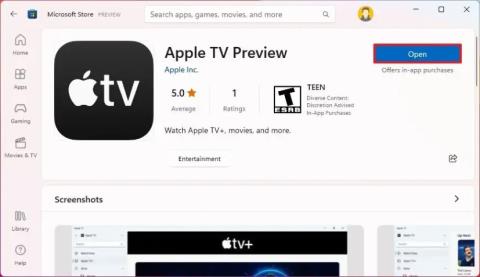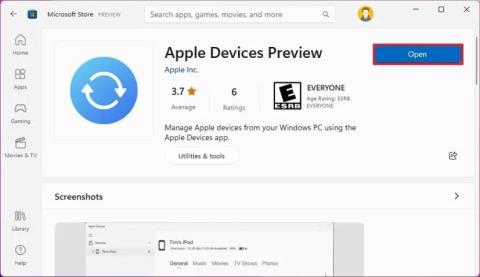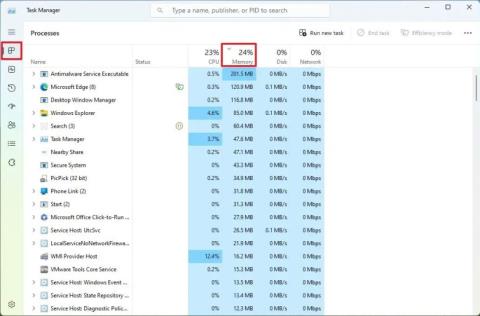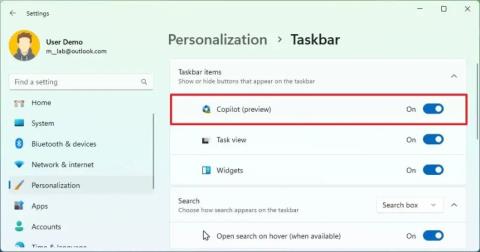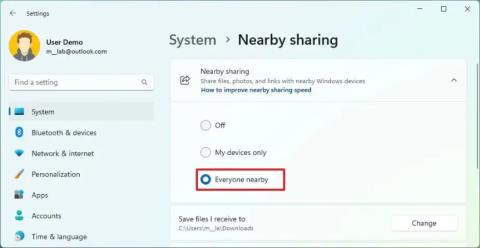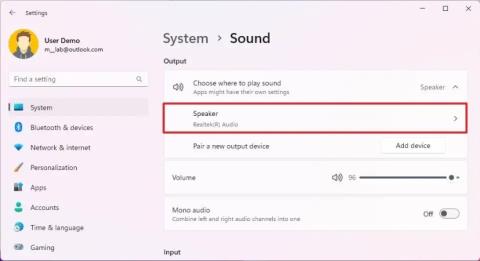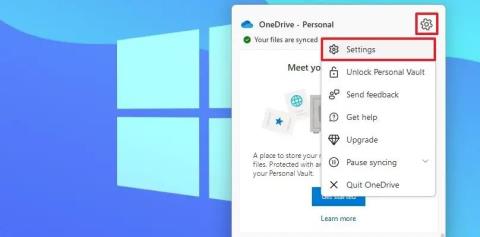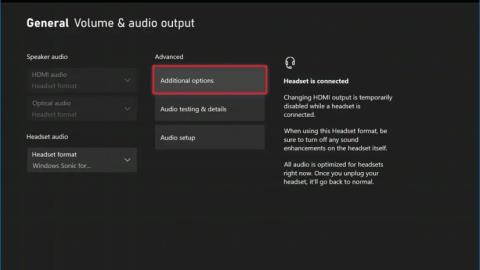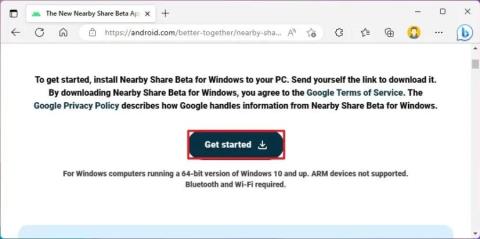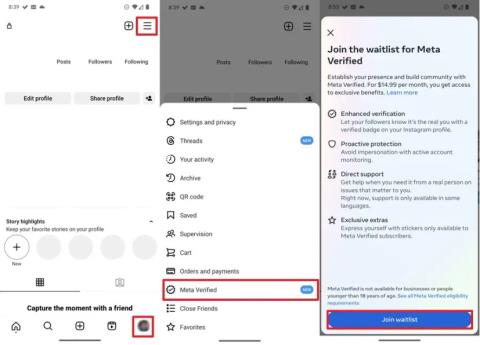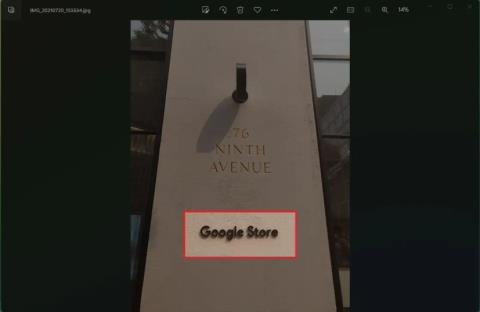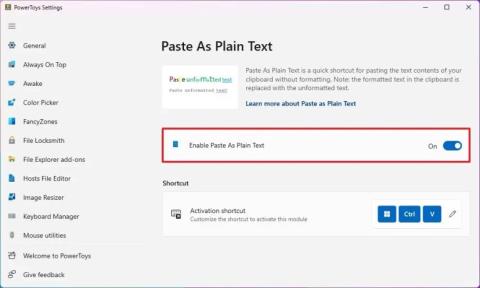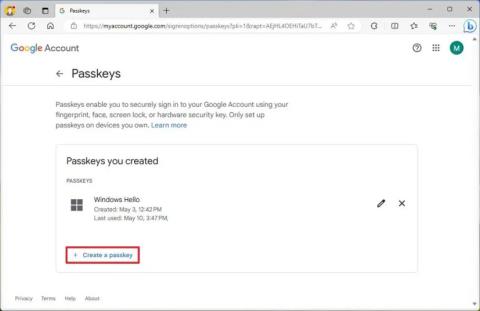Jak zakázat Bing Chat AI ve vyhledávání na hlavním panelu v systému Windows 11
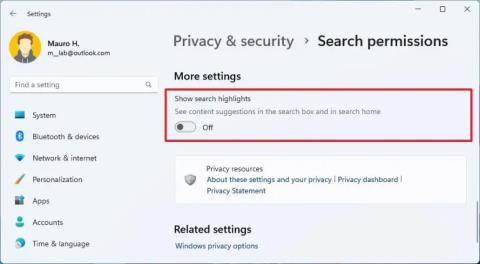
Chcete-li zakázat Bing Chat AI z Vyhledávání na hlavním panelu, otevřete Nastavení > Soukromí a zabezpečení > Oprávnění k vyhledávání a vypněte Zobrazit zvýraznění vyhledávání.